Aangepaste Bash-scripts gebruiken om Linux-apparaten te configureren in Microsoft Intune
Belangrijk
Aangepaste configuratieprofielen mogen niet worden gebruikt voor gevoelige informatie, zoals Wi-Fi-verbindingen of verificatie van apps, sites en meer.
Met Microsoft Intune kunt u aangepaste configuratie-instellingen voor uw Linux-apparaten toevoegen of maken met behulp van aangepaste Bash-scripts. Ze zijn ontworpen om apparaatinstellingen en -functies toe te voegen die niet zijn ingebouwd in Intune.
In Intune importeert u een bestaand Bash-script en wijst u vervolgens het scriptbeleid toe aan uw Linux-gebruikers en -apparaten. Zodra de instellingen zijn toegewezen, worden de instellingen gedistribueerd. Ze maken ook een basislijn of standaard voor Linux in uw organisatie.
Dit artikel bevat de stappen voor het toevoegen van een bestaand script en een GitHub-opslagplaats met enkele voorbeeldscripts.
Vereisten
- Linux Ubuntu Desktop: ga naar Ondersteunde besturingssystemen en browsers in Intune voor een lijst met ondersteunde versies.
- Linux-apparaten worden ingeschreven bij Intune. Ga voor meer informatie over Linux-inschrijving naar Inschrijvingshandleiding: Linux-desktopapparaten inschrijven in Microsoft Intune.
Het script importeren
Meld je aan bij het Microsoft Intune-beheercentrum.
Selecteer Apparaten>Apparaten beheren> Het tabblad >Scripts en herstelplatformscripts>Toevoegen>Linux:
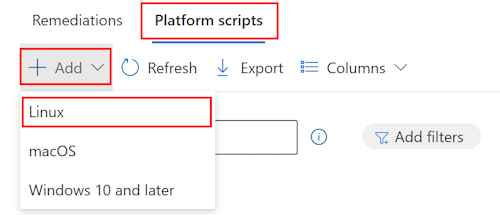
Voer in Basis de volgende eigenschappen in:
- Naam: voer een beschrijvende naam in voor het beleid. Geef uw beleid een naam, zodat u ze later eenvoudig kunt identificeren.
- Beschrijving: voer een beschrijving in voor het beleid. Deze instelling is optioneel, maar wordt aanbevolen.
Selecteer Volgende.
Configureer in Configuratie-instellingen de volgende instellingen:
Uitvoeringscontext: selecteer de context waarin het script wordt uitgevoerd. Uw opties:
- Gebruiker (standaard): wanneer een gebruiker zich aanmeldt bij het apparaat, wordt het script uitgevoerd. Als een gebruiker zich nooit aanmeldt bij het apparaat of als er geen gebruikersaffiniteit is, wordt het script niet uitgevoerd.
- Hoofdmap: Het script wordt altijd uitgevoerd (met of zonder aangemelde gebruikers) op apparaatniveau.
Uitvoeringsfrequentie: selecteer hoe vaak het script wordt uitgevoerd. De standaardwaarde is Elke 15 minuten.
Nieuwe pogingen uitvoeren: als het script mislukt, voert u in hoe vaak Intune het script opnieuw moet uitvoeren. De standaardwaarde is Geen nieuwe pogingen.
Uitvoeringsscript: selecteer de bestandskiezer om een bestaand Bash-script te uploaden. Voeg alleen bestanden toe
.sh.Microsoft heeft enkele voorbeeld-Bash-scripts op https://github.com/microsoft/shell-intune-samples/tree/master/Linux.
Bash-script: nadat u een bestaand Bash-script hebt toegevoegd, wordt de scripttekst weergegeven. U kunt dit script bewerken.
Selecteer Volgende.
Wijs in Bereiktags (optioneel) een tag toe om het profiel te filteren op specifieke IT-groepen, zoals
US-NC IT TeamofJohnGlenn_ITDepartment. Zie RBAC en bereiktags gebruiken voor gedistribueerde IT voor meer informatie over bereiktags.Selecteer Volgende.
Selecteer in Toewijzingen de gebruikers of groepen die uw profiel ontvangen. Raadpleeg Gebruikers- en apparaatprofielen toewijzen voor meer informatie over het toewijzen van profielen.
Selecteer Volgende.
Controleer uw instellingen in Beoordelen en maken. Wanneer u Maken selecteert, worden uw wijzigingen opgeslagen en wordt het profiel toegewezen. Het beleid wordt ook weergegeven in de lijst met profielen.
Volgende stappen
Feedback
Binnenkort beschikbaar: In de loop van 2024 zullen we GitHub-problemen geleidelijk uitfaseren als het feedbackmechanisme voor inhoud en deze vervangen door een nieuw feedbacksysteem. Zie voor meer informatie: https://aka.ms/ContentUserFeedback.
Feedback verzenden en weergeven voor